
切换系统到安卓,Windows平板电脑变身安卓系统全攻略
时间:2025-01-16 来源:网络 人气:
亲爱的手机控们,你们有没有想过,自己的手机系统是不是也能来个“换装大变身”呢?没错,今天就要来聊聊这个热门话题——如何把华为手机从鸿蒙系统切换到安卓系统。别急,且听我慢慢道来,保证让你轻松上手,手机系统切换不再是难题!
一、切换前的准备:知己知彼,百战不殆
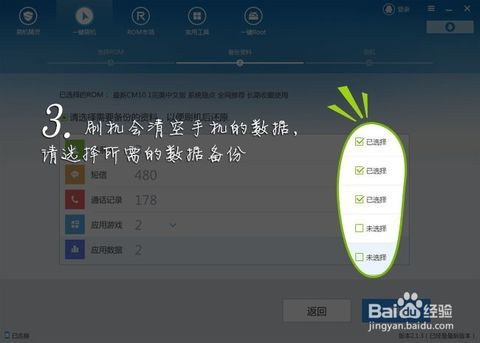
在开始切换系统之前,咱们得先了解为什么有人会选择从鸿蒙系统切换到安卓系统呢?其实,这主要有以下几个原因:
1. 兼容性问题:虽然鸿蒙系统在兼容性上已经做得相当不错,但有些用户还是觉得安卓系统更加成熟,兼容性更好。
2. 应用生态:安卓系统拥有庞大的应用生态,很多热门应用在鸿蒙系统上可能还没有适配,或者功能受限。
3. 个人喜好:每个人的口味都不一样,有些人可能就是更喜欢安卓系统的操作体验。
了解了这些原因,咱们就可以开始准备切换了。以下是一些必要的准备工作:
1. 备份重要数据:切换系统前,一定要备份好手机中的重要数据,比如照片、视频、联系人等,以免丢失。
2. 确保手机电量充足:切换系统是一个比较耗电的过程,所以请确保手机电量充足,或者提前充电。
3. 升级华为手机助手:确保电脑上的华为手机助手是最新版本,以便顺利连接手机。
二、切换系统:轻松三步走
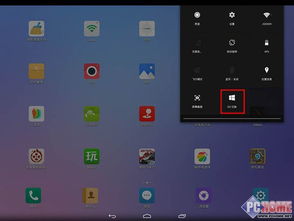
接下来,就是重头戏了——如何将鸿蒙系统切换到安卓系统。这里以华为Mate 40 Pro为例,为大家详细讲解操作步骤:
1. 连接手机和电脑:使用USB数据线将手机连接到电脑,确保手机处于传输文件模式。
2. 打开华为手机助手:在电脑上打开华为手机助手,选择“系统更新”选项。
3. 切换到其他版本:在系统更新界面,找到“切换到其他版本”选项,点击进入。
4. 选择恢复:在新界面中,选择“恢复”选项,然后选择“版本回滚”。
5. 确认备份数据:在弹出的提示框中,确认已经备份好重要数据,然后点击“回退”。
6. 耐心等待:等待系统回滚完成,期间手机可能会重启几次,请耐心等待。
三、切换后的注意事项

系统切换完成后,可能会有一些小问题需要解决,以下是一些常见问题及解决方法:
1. 应用兼容性问题:部分应用可能无法在安卓系统上正常运行,可以尝试在应用商店搜索替代应用。
2. 系统设置调整:切换系统后,可能需要重新设置一些系统设置,比如网络、音量等。
3. 恢复数据:切换系统后,可以按照备份时的方法,将重要数据恢复到手机中。
四、:轻松切换,享受新体验
通过以上步骤,相信你已经成功将华为手机从鸿蒙系统切换到安卓系统了。现在,你可以尽情享受安卓系统带来的丰富应用和流畅体验了。当然,在切换系统之前,一定要做好充分的准备,以免造成不必要的麻烦。
希望这篇文章能帮助你轻松完成手机系统切换,让你的手机焕发新的活力!加油,亲爱的手机控们!
相关推荐
教程资讯
教程资讯排行













